Vi er alle klar over at det å ta bilder er en av de mest populære hobbyene. Spesielt når det gjelder å fange livets viktigste øyeblikk. Vi liker å ta bilder når vi kjeder oss, og dette er deres lidenskap for andre. Flertallet av nettbrukere bruker Snapchat-applikasjonen, som har en rekke filtre. Hvis du vil ha de mest spennende og bedårende effektene, må du bruke denne applikasjonen. Imidlertid vil du i denne artikkelen lære hvordan du beskjærer en video for Snapchat ved å bruke den mest brukervennlige og praktiske videokonvertereren.
Del 1. Retningslinjer for hvordan du beskjærer Snapchat-videoer med Avaide Video Converter
Når vi trenger å beskjære en unødvendig del av videoene våre, trenger vi et bedre verktøy. Å bruke god programvare er veldig nyttig for oss. Vi kan beskjære videoene våre til ønsket størrelse, og vi kan også forbedre dem. Men anta at vi lurer på hvordan beskjær Snapchat-videoen vår. I så fall er det ingen grunn til å bekymre seg fordi du bruker denne spesielle programvaren, AVAide Video Converter, kan hjelpe oss med å beskjære distraherende segmenter av en video.
AVAide Video Converter er et av de beste verktøyene for å beskjære, trimme og redigere videoer. Ved å bruke denne programvaren blir du fornøyd med funksjonstilbudene deres. Det er brukervennlig og lett å bruke som helt sikkert vil opplyse lasten din. Bortsett fra det er det en høykvalitets videoomformer som lar deg endre videokvaliteten fullstendig. Dette nettbaserte verktøyet er tilgjengelig på Windows-operativsystemer og Mac. Du kan installere og laste den ned gratis uten problemer. Her er en rask gjennomgang av beskjære Snapchat-videoer med det mest fremragende verktøyet, AVAide Video Converter.
- Det er viktig å bruke, og du trenger ikke å anstrenge deg.
- Du kan enkelt beskjære Snapchat-videoene dine.
- Det gjør at videoen din forblir i høy kvalitet.
- Den har mange funksjoner tilbud.
Trinn 1Gå til den offisielle nettsiden
For å få denne programvaren, gå til den offisielle nettsiden til AVAide Video Converter på datamaskinen eller klikk på nedlastingsknappen ovenfor.
Steg 2Last opp filen din umiddelbart
Etter at du har lastet ned verktøyet, kan du umiddelbart laste opp Snapchat-videoen din i (+) Pluss knapp.
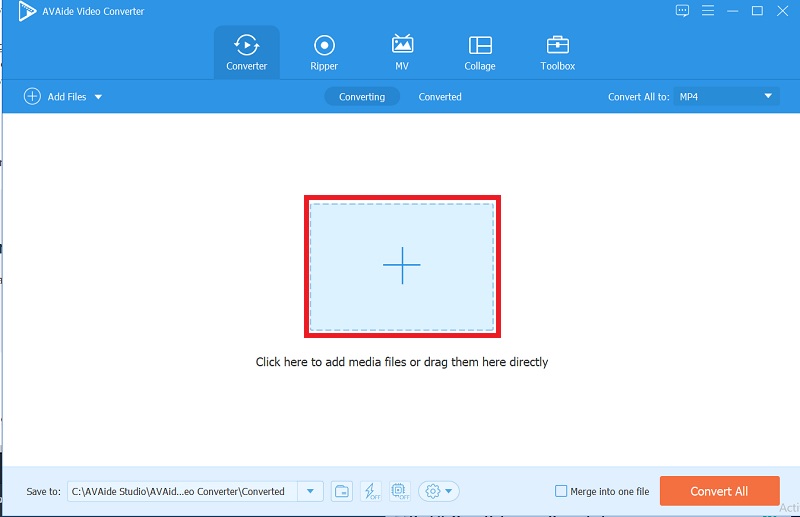
Trinn 3Beskjær Snapchat-videoen din
Etter at du har lastet opp videoen, kan du nå beskjære den ved å klikke på stjerne ikonet > klikk på avlingsareal og juster deretter klippet til ønsket størrelse. Du kan også dra og beskjære ved hjelp av sideforholdet.

Trinn 4Forbedre videoen din
Hvis du vil ha videoen din mer presist, kan du forbedre videoen ved å klikke på effekt og filter knappen, justere den grunnleggende effekten og velge hvilket filter du foretrekker.
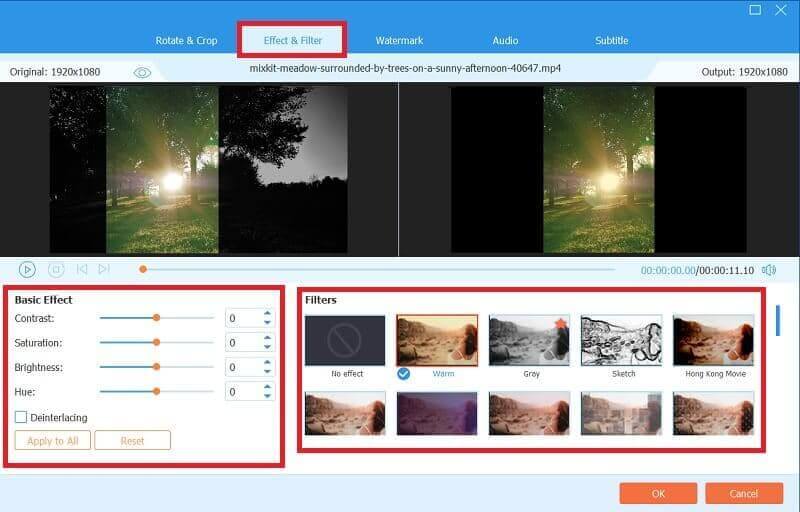
Trinn 5Konverter klippene dine
Hvis du er fornøyd med arbeidet ditt, kan du nå konvertere det ved å klikke på Konverter alle knappen på bare noen få minutter.
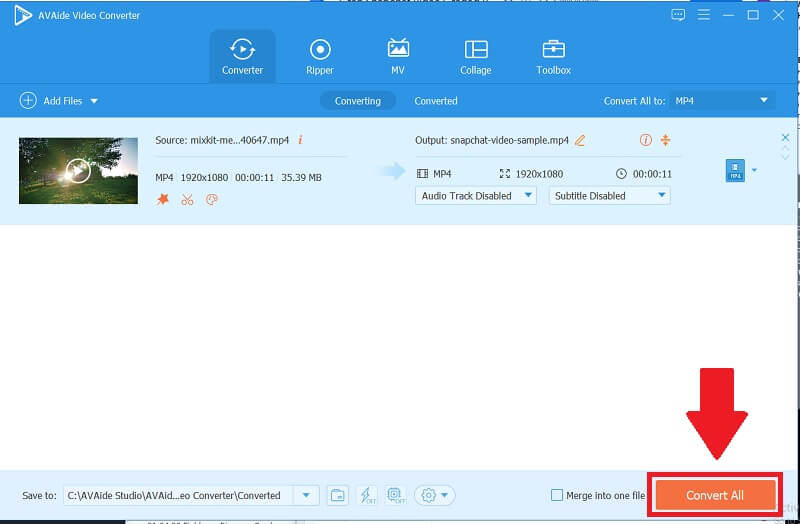
Del 2. Hvordan beskjære videoer på Snapchat?
Snapchat er en gratis applikasjon som du kan laste ned fra Google Play Store eller App Store. Denne appen lar deg ta opp og spille inn videoer. Denne applikasjonen har mange funksjoner å bruke, spesielt de ekstreme filtrene du kanskje liker. Snapchat lar deg også legge ut klippene dine til historien din, hvor vennene dine kan se dem. Anta at du vil fjerne unødvendig video. I så fall har Snapchat et beskjærings- eller trimikon som lar deg justere klippene dine raskt. I så fall, her er de grunnleggende trinnene for hvordan beskjære videoer på Snapchat.
Trinn 1Last ned applikasjonen
For å begynne må du laste ned applikasjonen. For å gjøre det, gå til Google Play Store hvis du er en Android-bruker eller til App Store hvis du er en Apple-bruker. Det er en gratis nettapp som du kan installere på hvilken som helst telefon du eier.
Steg 2Gå til Kamera
Etter å ha lastet ned appen, gå til kameraet og ta opp en video. Likevel, hvis du allerede har en, kan du redigere den ved å velge en video fra galleriet.
Trinn 3Rediger Snap
Etter at du har valgt videoen din, kan du redigere den ved å klikke på de tre prikkene i øvre høyre hjørne, klikke på den for å se en meny og velge Rediger Snap knapp.
Trinn 4Beskjær klippene dine
Ved å velge Beskjæringsverktøy, kan du nå beskjære videoene dine. Det er enkelt å komme i gang med å beskjære klippene dine ved å omplassere videoen. Denne appen lar deg zoome inn og ut ved å knipe.
Trinn 5Eksporter videoen din
Til slutt, etter at du har beskåret videoen, klikker du på Ferdig knappen for å lagre den.

Del 3. Grunnleggende tips om forbedring og komprimering av Snapchat-videoer for bedre deling
◆ Hvis du vil forstørre kvaliteten på Snapchat-videoene dine, er det et utmerket redigeringsverktøy tilgjengelig. Snapchat har en videoforbedringsfunksjon som du kanskje liker. Flere effekter og morsomme filtre er tilgjengelige.
◆ Anta at du vil forbedre nøyaktigheten til videoene dine. I så fall kan du redigere dem ved å sveipe og velge hvilke forhåndsinnstillinger du vil ha.
◆ Denne applikasjonen lar deg tegne hva du vil i videoene dine hvis du ikke vil ha dem kjedelige. Du kan gjøre det mer attraktivt.

Del 4. Vanlige spørsmål om applikasjonen
Hva er sideforholdet til Snapchat?
Når du lager et Snapchat-klipp, bør sideforholdet være 1080 x 1920, med et sideforhold på 9:16. Klippene dine kan imidlertid ikke være lengre enn 10 sekunder eller større enn 32 MB.
Kan jeg endre Snapchat-sideforholdet i AVAide Video Converter?
Ja fordi AVAide Video Converter lar deg endre størrelsen på videoen til den størrelsen du ønsker ved å klikke på stjerne ikonet > deretter størrelsesforholdet knappen, som du fritt kan endre. Dette verktøyet er mer enn bare en omformer; den lar deg beskjære, trimme og redigere videoene dine i høy kvalitet.
Hvorfor beskjæres Snapchat?
Det er avgjørende å beskjære unødvendige klipp, spesielt hvis vi ikke vil ha de distraherende delene av videoen vår. På den annen side komprimerer denne applikasjonen alle klippene dine for å holde filstørrelsene små. Det er hvor raskt og enkelt du kan laste opp og se videoene dine.
Der har du det, og mange enkle løsninger vil hjelpe deg med å beskjære videoene dine. Du kan velge den beste AVAide Video Converter for jobben basert på dine behov og ønsker. Prøv hvert verktøy som disse justeringene og beskjær klippene dine som et vennlig forslag.
Din komplette videoverktøykasse som støtter 350+ formater for konvertering i tapsfri kvalitet.
Beskjær og endre størrelse på video
- Topp 8 GIF Resizers for Windows og Mac
- Hvordan endre størrelse på eller beskjære videoer for Instagram
- Kunnskapsrik om hvordan du endrer videoformatforhold
- Hvordan beskjære og endre størrelse på videoer på Android
- Hvordan beskjære videoer i Premiere Pro
- Hvordan beskjære videoer på iMovie
- Hvordan beskjære videoer på Mac
- Hvordan beskjære en video i QuickTime
- Topp 5 fantastiske sideforholdsomformere for å beskjære videoene dine veldig
- Hvordan endre størrelsesforhold i Windows Movie Maker
- Hvordan endre størrelse på en video i Photoshop
- Hvordan beskjære MP4-video utmerket
- Slik bruker du Ffmpeg til å endre størrelsen på videoene dine
- Hvordan beskjære video uten vannmerke
- Hvordan beskjære en video på Windows
- Hvordan beskjære videoer i Windows Meida Player
- Hvordan beskjære videoer til kvadrat
- Hvordan beskjære videoer i After Effects
- Hvordan beskjære videoer i DaVinci Resolve
- Hvordan beskjære videoer i OpenShot
- Hvordan beskjære videoer med Kapwing
- Hvordan beskjære Snapchat-videoer
- Slik bruker du VLC Crop-videoer
- Hvordan beskjære Camtasia-videoer
- Slik bruker du OBS-beskjæringsvideoer
- Hvordan bruke Ezgif Resize videoer
- Hvordan endre størrelsesforhold i Final Cut Pro



 Sikker nedlasting
Sikker nedlasting


